Τρόπος κατάργησης μόνιμης προσθήκης ή επέκτασης Safari (09.15.25)
Το Safari είναι το προεπιλεγμένο, ενσωματωμένο πρόγραμμα περιήγησης σε συσκευές macOS και iOS. Είναι εύκολο στη χρήση, ελαφρύ, αποδοτικό στη μπαταρία και διαθέτει εξαιρετική διεπαφή. Το Safari προσφέρει επίσης υποστήριξη για επεκτάσεις τρίτων και προσθήκες που μπορούν να βελτιώσουν τη συνολική εμπειρία περιήγησής σας. Για παράδειγμα, μπορείτε να εγκαταστήσετε έναν διαχειριστή κωδικών πρόσβασης για να σας βοηθήσει να αποθηκεύσετε τους κωδικούς πρόσβασής σας ή μια επέκταση λήψης σημειώσεων για να τραβήξετε κείμενα ή εικόνες από μια ιστοσελίδα.
Αλλά όπως με όλα τα άλλα προγράμματα περιήγησης, οι επεκτάσεις Safari μπορούν επίσης να προκαλέσουν ζητήματα για το Mac σας. Οι παλιές επεκτάσεις μπορεί να οδηγήσουν στο πρόγραμμα περιήγησής σας να είναι αργό ή ακόμη και να καταρρέει. Υπάρχουν επίσης στιγμές που πρέπει να απεγκαταστήσετε μια επέκταση ή μια προσθήκη επειδή δεν λειτουργεί με τον τρόπο που περιμένατε ή η επέκταση δεν λειτουργεί σωστά και προκαλεί άλλα προβλήματα. Οι πλαστές επεκτάσεις και προσθήκες που έχουν αναπτυχθεί από χάκερ μπορούν επίσης να χρησιμοποιηθούν για να μολύνουν τον υπολογιστή σας με κακόβουλο λογισμικό και να κλέψουν τις πληροφορίες σας.
Ευτυχώς, η διαγραφή μιας επέκτασης ή προσθήκης από το Safari είναι μια απλή διαδικασία. Τι γίνεται όμως αν αντιμετωπίσετε μια επίμονη προσθήκη Safari που δεν μπορεί να διαγραφεί ανεξάρτητα από το τι κάνετε; Ορισμένες προσθήκες και επεκτάσεις είναι πραγματικά ικανές να αναγεννηθούν μετά τη διαγραφή τους, επειδή ορισμένα από τα αρχεία τους είναι διασκορπισμένα σε ολόκληρο το σύστημά σας.
Το Evercookie, για παράδειγμα, είναι μια επίμονη εφαρμογή που βασίζεται σε JavaScript που αναπτύχθηκε από τον Samy Kamkar και είναι σκόπιμα αδύνατο να διαγραφεί. Παράγει cookie ζόμπι στο πρόγραμμα περιήγησής σας που απλά δεν θα εξαφανιστούν ανεξάρτητα από το πόσο σκληρά προσπαθείτε να τα διαγράψετε.
Και αυτό είναι το ίδιο πράγμα που συνέβη σε έναν χρήστη του Safari που δημοσίευσε στο φόρουμ της Apple για μια προσθήκη που δεν μπορεί να διαγραφεί εντελώς ακόμη και μετά την κατάργηση των δεδομένων ιστότοπου που σχετίζονται με την προσθήκη. Ο χρήστης προσπάθησε ακόμη και να πραγματοποιήσει αναζήτηση μέσω του Finder, αλλά δεν μπόρεσε να εντοπίσει το στοιχείο και να το μετακινήσει στον Κάδο απορριμμάτων.
Ακολουθούν διάφοροι τρόποι διαγραφής cookie, προσθηκών και επεκτάσεων Safari - ακόμη και των πιο επίμονων.
Τρόπος κατάργησης των επεκτάσεων Safari μέσω του Extension ManagerΟ ευκολότερος τρόπος διαγραφής του Safari Οι επεκτάσεις είναι με τη χρήση του ενσωματωμένου διαχειριστή επέκτασης του Safari. Για να απεγκαταστήσετε μια επέκταση, απλώς ακολουθήστε τα παρακάτω βήματα:
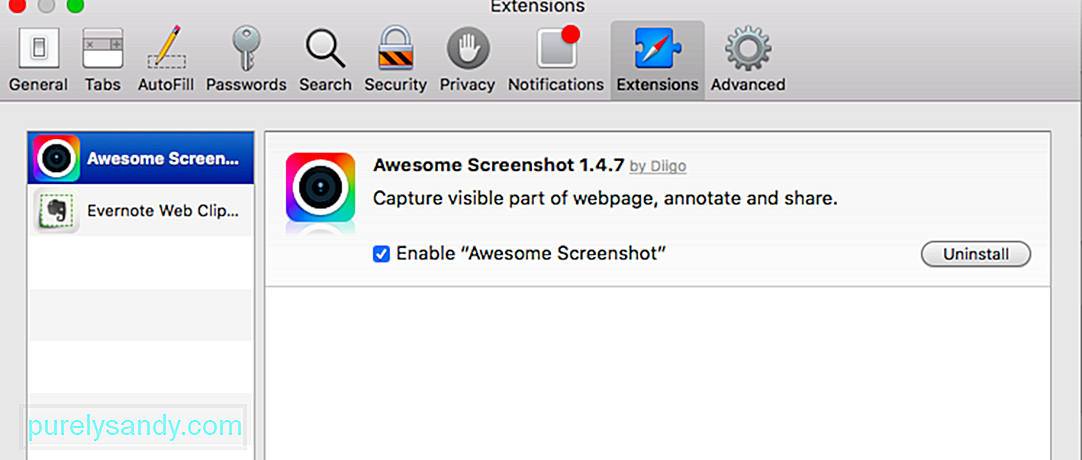
Αυτό θα απεγκαταστήσει την επέκταση από το Safari και θα επιλύσει τυχόν προβλήματα που αντιμετωπίζετε.
Πώς να καταργήσετε τις επεκτάσεις Safari μέσω του FinderΕάν δεν μπορείτε να ανοίξετε το Safari ή να αποκτήσετε πρόσβαση στον διαχειριστή επεκτάσεων, ένας άλλος τρόπος για να διαγράψετε επεκτάσεις είναι χρησιμοποιώντας το Finder.
Για να το κάνετε αυτό:
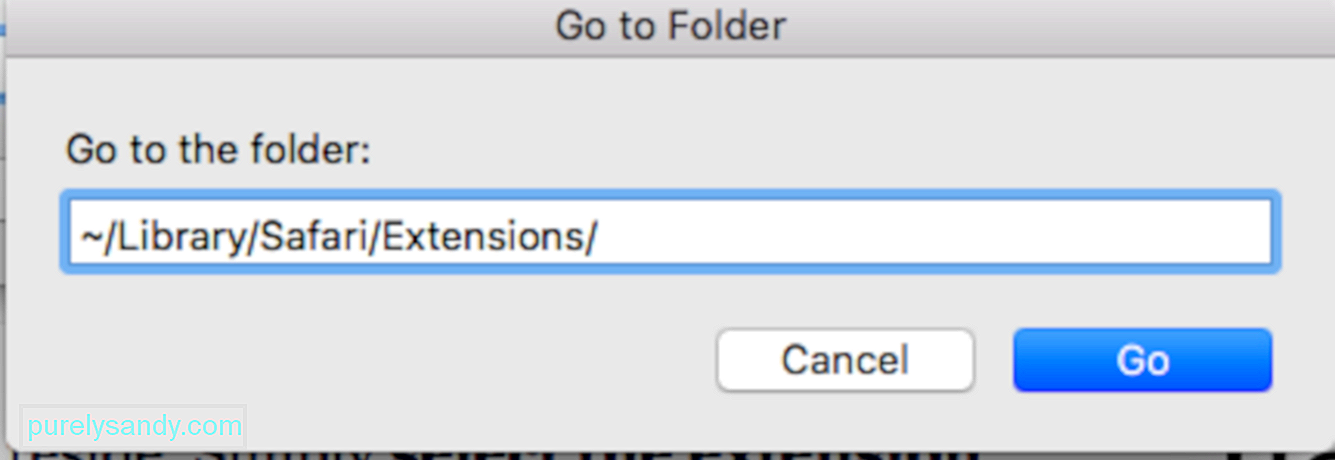
Μην ξεχάσετε να αδειάσετε τον Κάδο απορριμμάτων σας για να βεβαιωθείτε ότι όλα τα ανεπιθύμητα στοιχεία έχουν τελειώσει. Αφού διαγράψετε την επέκταση και όλα τα δεδομένα που σχετίζονται με αυτήν, επανεκκινήστε το Safari και δείτε εάν το πρόβλημα έχει επιλυθεί.
Πώς να αφαιρέσετε προσθήκεςΟι προσθήκες Safari βελτιώνουν την εμπειρία περιήγησης παρέχοντας πρόσθετη λειτουργικότητα στο πρόγραμμα περιήγησής σας. Ορισμένοι ιστότοποι απαιτούν ακόμη και από τους χρήστες να εγκαταστήσουν ή να ενεργοποιήσουν μια προσθήκη για να έχουν πρόσβαση στο περιεχόμενο της ιστοσελίδας. Για παράδειγμα, παρόλο που οι περισσότεροι ιστότοποι έχουν ήδη βελτιστοποιηθεί για HTML5, εξακολουθούν να υπάρχουν ιστότοποι που χρησιμοποιούν Java ή Flash. Σε αυτήν την περίπτωση, πρέπει να εγκαταστήσετε μια προσθήκη Java ή Flash για να εμφανιστεί το περιεχόμενο.
Ωστόσο, οι προσθήκες θα πρέπει να χρησιμοποιούνται μόνο όταν τις χρειάζεστε. Αφού εγκαταστήσετε μια προσθήκη, μην ξεχάσετε να την απενεργοποιήσετε ή να την αφαιρέσετε, διαφορετικά θα παραμείνει ενεργή εκτός εάν κάνετε κάτι γι 'αυτό.
Εάν θέλετε να καταργήσετε μια προσθήκη Safari, ακολουθήστε τα εξής βήματα:
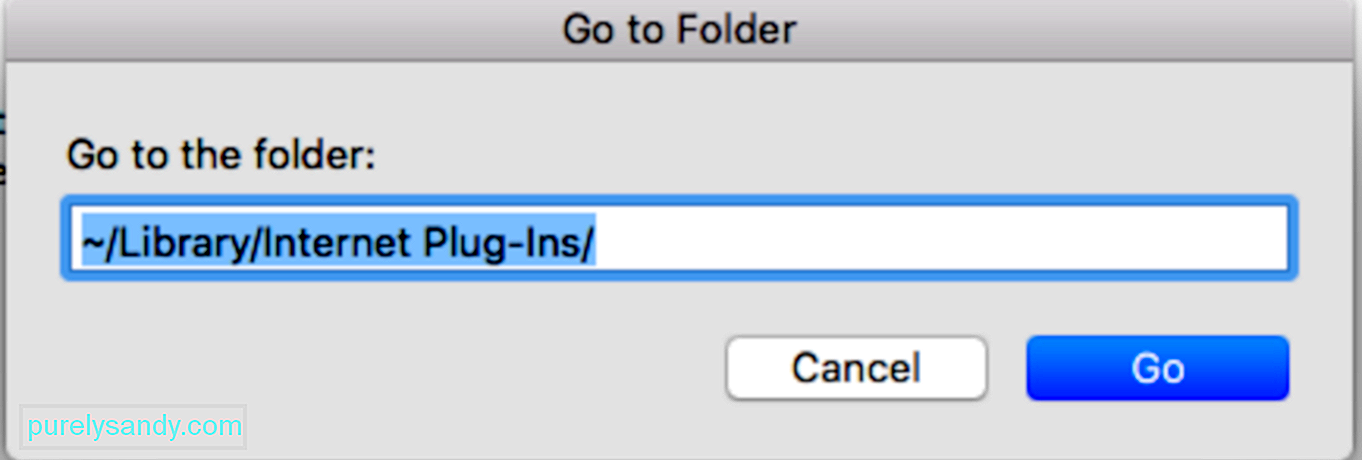
Εάν η προσθήκη ή η επέκταση που καταργήσατε εξακολουθούν να εμφανίζονται ακόμη και αφού έχετε διαγράψει τα πάντα και αδειάσετε τον Κάδο απορριμμάτων, τότε πρέπει να καταργήσετε όλα τα ανεπιθύμητα αρχεία από τον υπολογιστή σας. Η χειροκίνητη εκτέλεση απαιτεί πολύ χρόνο και δεν υπάρχει καμία εγγύηση ότι όλα θα διαγραφούν. Αντ 'αυτού, μπορείτε να χρησιμοποιήσετε ένα εργαλείο τρίτου μέρους, όπως μια εφαρμογή επιδιόρθωσης Mac για να σας βοηθήσει να απαλλαγείτε από όλα τα σκουπίδια με ένα μόνο κλικ.
ΣύνοψηΟι προσθήκες και οι επεκτάσεις έχουν σχεδιαστεί για να βελτιώσουν την εμπειρία περιήγησης. Αλλά όταν αυτά τα πρόσθετα σας προκαλούν περισσότερο πρόβλημα παρά την ευκολία, μπορείτε να χρησιμοποιήσετε οποιαδήποτε από τις παραπάνω μεθόδους για να τα καταργήσετε από το πρόγραμμα περιήγησης Safari.
Βίντεο YouTube: Τρόπος κατάργησης μόνιμης προσθήκης ή επέκτασης Safari
09, 2025

